X
Questo articolo è stato scritto in collaborazione con il nostro team di editor e ricercatori esperti che ne hanno approvato accuratezza ed esaustività.
Il Content Management Team di wikiHow controlla con cura il lavoro dello staff di redattori per assicurarsi che ogni articolo incontri i nostri standard di qualità.
Questo articolo è stato visualizzato 84 893 volte
Questo articolo spiega come recuperare il codice Product Key della versione di Microsoft Office installata sul computer.
Passaggi
Metodo 1
Metodo 1 di 2:
Microsoft Office 365, 2016, 2013 e 2011
-
1Cerca fra le e-mail e i documenti personali. Le nuove versioni di Office non memorizzano il codice Product Key, composto da 25 caratteri alfanumerici, direttamente sul computer in un formato leggibile. Il modo migliore per recuperare questa informazione consiste nel trovare l'e-mail di conferma dell'acquisto (se hai comprato la versione digitale) o la confezione fisica (se hai acquistato la versione disponibile nei negozi).[1]
- Se hai acquistato un computer su cui è preinstallata una versione registrata di Office, il codice Product Key dovrebbe essere riportato su un'apposita etichetta adesiva attaccata in qualche punto della scocca del dispositivo (normalmente sul fondo, se si tratta di un laptop).
- Se possiedi il supporto ottico di installazione o la confezione originale, cerca un'etichetta adesiva o una scheda cartacea su cui dovrebbe essere riportato il codice Product Key.
- Se hai acquistato Office direttamente dal Microsoft Store, cerca l'e-mail di conferma della transazione. All'interno del messaggio dovrebbe essere presente anche il codice Product Key del prodotto acquistato.
-
2Controlla sullo store online di Microsoft. Se non riesci a individuare l'e-mail di conferma con la ricevuta dell'acquisto, dovresti essere comunque in grado di risalire al codice Product Key di Office accedendo al Microsoft Store con il tuo account.[2]
- Se hai acquistato Office direttamente dal Microsoft Store, segui queste istruzioni:
- Visita il sito https://www.microsoftstore.com ed esegui l'accesso con il tuo account;
- Clicca sul link Cronologia ordini;
- Clicca sull'ordine in esame;
- Clicca sul link Installa Office;
- All'interno della schermata che apparirà verrà visualizzato il codice Product Key del prodotto acquistato.
- Se hai acquistato Office come dipendente di un'azienda tramite l'abbonamento Microsoft HUP, segui queste istruzioni:
- Visita il sito web https://microsofthup.com ed esegui l'accesso;
- Clicca sul link Cronologia ordini;
- Inserisci l'indirizzo e-mail che hai usato per acquistare Office. Riceverai un messaggio di posta elettronica contenente un link;
- Clicca sul link presente nell'e-mail che hai ricevuto;
- Clicca sul numero d'ordine per visualizzare il codice Product Key.
- Se hai acquistato Office direttamente dal Microsoft Store, segui queste istruzioni:
-
3Controlla il tuo account Microsoft Office. Se hai installato la tua versione di Office prima di aver usato il codice Product Key, troverai quest'ultimo all'interno delle informazioni dettagliate del tuo account:
- Visita il sito web https://stores.office.com/myaccount;
- Esegui il login con il tuo account;
- Clicca sul link Installa da disco;
- Clicca sulla voce Ho un disco di installazione;
- Clicca sull'opzione Visualizza il tuo Product Key.
-
4Contatta il supporto tecnico di Microsoft. Se seguendo le istruzioni descritte finora non sei stato in grado di risalire al Product Key della tua versione di Office e possiedi le prove che l'hai acquistata regolarmente, prova a contattare il servizio clienti di Microsoft. Visita il seguente sito web https://support.microsoft.com/it.it/contactus e clicca sul link Contatta il supporto tecnico.Pubblicità
Metodo 2
Metodo 2 di 2:
Microsoft Office 2010 o 2007
-
1Controlla l'e-mail di conferma dell'acquisto. Se hai acquistato Office online direttamente dallo store di Microsoft e hai scaricato la versione digitale sul computer, il codice Product Key dovrebbe essere visualizzato all'interno dell'e-mail di conferma dell'ordine.[3]
-
2Controlla sullo store online. Se hai scaricato la versione digitale di Office, ma non riesci a ritrovare l'e-mail di conferma dell'acquisto, dovresti essere in grado di risalire al codice Product Key eseguendo il login sullo store con il tuo account Microsoft.
- Se hai acquistato Office sullo store Digital River, puoi risalire al codice Product Key visitando la pagina del supporto online e selezionando il link How do I get my serial number or unlock code?. A questo punto segui le istruzioni che appariranno sullo schermo.
- Se hai acquistato Office direttamente dal Microsoft Store, segui queste istruzioni:
- Visita il sito https://www.microsoftstore.com ed esegui l'accesso con il tuo account;
- Clicca sul link Cronologia ordini;
- Clicca sull'ordine in esame;
- Clicca sul link Installa Office;
- All'interno della schermata che apparirà verrà visualizzato il codice Product Key del prodotto acquistato.
-
3Controlla la confezione. Se hai acquistato la versione fisica di Office, il codice Product Key dovrebbe essere riportato direttamente sulla confezione del prodotto. Se così non fosse dovrebbero essere presenti le istruzioni da seguire per recuperare il codice Product Key online.
- Se la versione di Office in tuo possesso contiene una scheda cartacea relativa al codice Product Key su cui è visibile un PIN, visita il sito web https://office.com/getkey, quindi digita il codice di sicurezza a 27 cifre che hai trovato sulla scheda.
-
4Esamina l'adesivo attaccato sulla scocca del computer. Se quando hai acquistato il computer la tua versione di Office era già stata preinstallata e registrata sul sistema, il relativo codice Product Key dovrebbe essere visualizzato su un apposito adesivo presente in un punto della scocca esterna del computer.
-
5Usa il programma LicenseCrawler (solo per sistemi Windows). Se le istruzioni descritte finora non ti hanno permesso di risalire al codice Product Key della tua versione di Office, puoi utilizzare il programma LicenseCrawler (o un altro software gratuito equivalente) per recuperare e decriptare il codice Product Key memorizzato nel registro di sistema. Segui queste istruzioni:[4]
- Visita il sito web http://www.klinzmann.name/licensecrawler.htm e clicca sulla scheda "Download";
- Clicca su uno dei link presenti all'interno della sezione "Portable-Version";
- Segui le istruzioni che appaiono per scaricare il file ZIP del programma;
- Decomprimi il file eseguibile del programma. Verrà creata una cartella in cui troverai il file dell'applicazione. In questo caso non dovrai eseguire alcuna procedura di installazione: il programma sarà già utilizzabile fin da subito;
- Accedi alla cartella che è stata creata dal processo di decompressione dell'archivio ZIP e fai doppio clic sul file LicenseCrawler.exe;
- Clicca sul pulsante Search (e chiudi qualsiasi finestra pubblicitaria di pop-up apparsa); il programma eseguirà una scansione dei file del registro di sistema;
- Scorri l'elenco dei risultati alla ricerca di una chiave il cui nome inizi con una delle seguenti stringhe di testo:
- HKEY_LOCAL_MACHINE\Software\Microsoft\Office\14.0 (Office 2010)
- HKEY_LOCAL_MACHINE\Software\Microsoft\Office\12.0 (Office 2007)
- Il codice Product Key è visualizzato dopo la voce "Serial Number". Si tratta di un codice alfanumerico composto da 25 caratteri suddivisi in gruppi di 5.
-
6Contatta il supporto tecnico di Microsoft. Se seguendo le istruzioni descritte finora non sei stato in grado di risalire al Product Key della tua versione di Office e possiedi le prove che l'hai acquistata regolarmente, prova a contattare il servizio clienti di Microsoft. Visita il seguente sito web https://support.microsoft.com/it.it/contactus e clicca sul link Contatta il supporto tecnico.Pubblicità
Riferimenti
- ↑ https://www.lifewire.com/how-to-find-your-microsoft-office-2013-product-key-2625093
- ↑ https://support.office.com/it-it/article/using-product-keys-with-office-365-office-2016-or-office-2013-12a5763a-d45c-4685-8c95-a44500213759#bkmk_promptforpkey
- ↑ https://support.office.com/it-it/article/find-your-product-key-for-office-2010-1e8ef39c-2bd4-4581-a0ae-5cf25ebed489
- ↑ https://www.lifewire.com/find-your-microsoft-office-2010-or-2007-product-key-2625092
Informazioni su questo wikiHow
Pubblicità

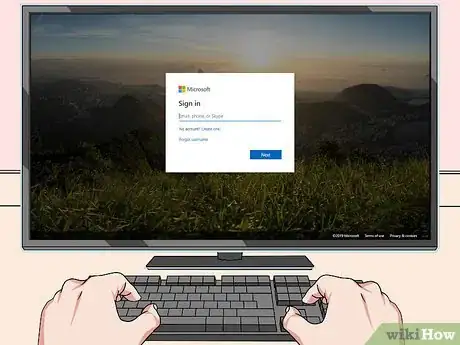
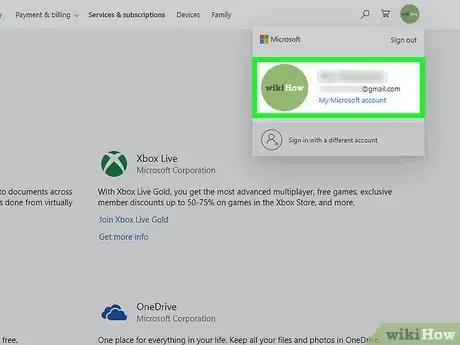
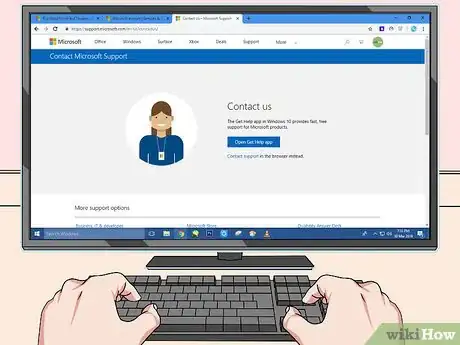

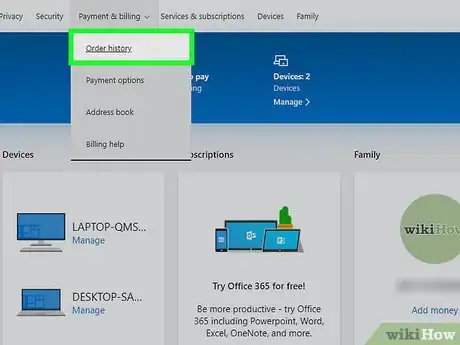
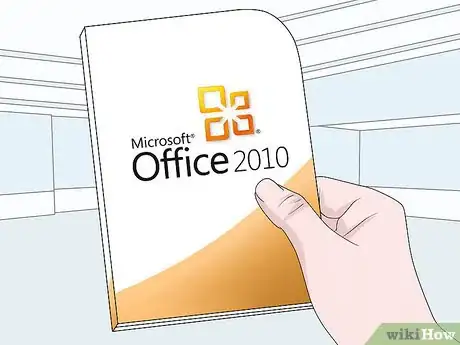
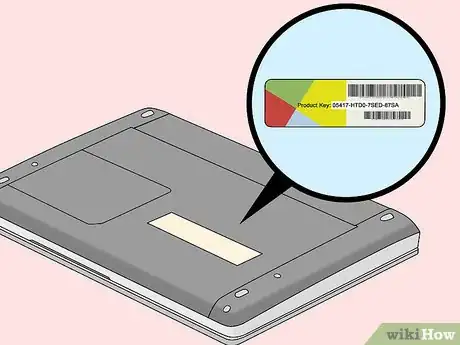

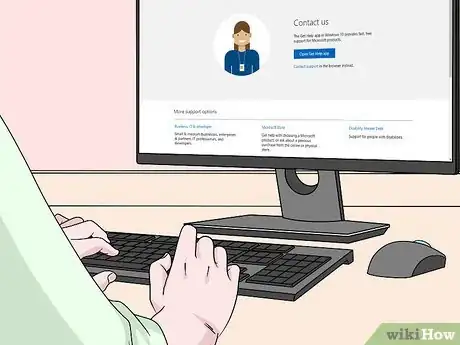












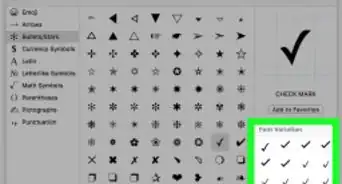



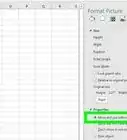

Il Content Management Team di wikiHow controlla con cura il lavoro dello staff di redattori per assicurarsi che ogni articolo incontri i nostri standard di qualità. Questo articolo è stato visualizzato 84 893 volte